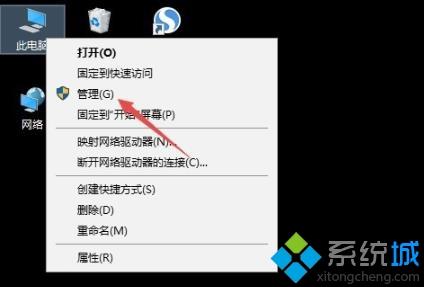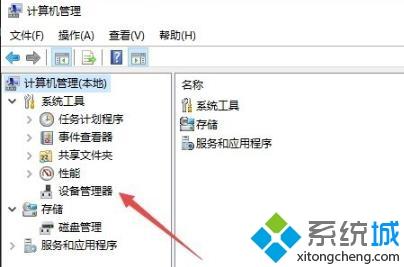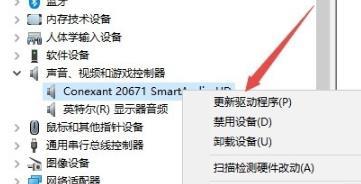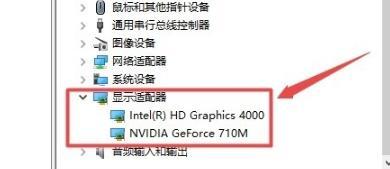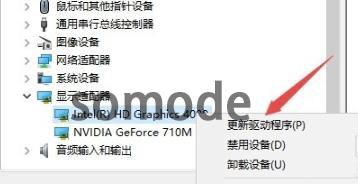电脑出现错误代码0x8007007e怎么解决(电脑出现错误代码0x8007007e的处理方法)
[来源:未知 作者:liumei 发表时间:2022-12-31 10:57 阅读次数:]|
现在电脑的使用率越来越高,大家在使用电脑总会遇到各种故障问题,如错误代码0x8007007e,大部分电脑小白都不懂怎么解决?尝试多种方法都无效,难道要重装系统吗?那也太麻烦了。针对此疑问,在下说说电脑出现错误代码0x8007007e的处理方法。 具体方法如下: 1、首先右击桌面的“此电脑”。
2、随后点击菜单中的“管理”。
3、然后点击管理中的“设备管理器”。
4、点击其中的“声音、视频和游戏控制器”。
5、右击出现的驱动,点击“更新驱动程序”。
6、随后点开“显示适配器”。
7、右击选择“更新驱动程序”,随后重启电脑即可解决。
上述电脑出现错误代码0x8007007e的处理方法,只需要进入系统设置更改设置选项即可,更多相关教程欢迎关注酷987! |
Tags:
责任编辑:永春小孩相关文章列表
- 发表评论
-
- 最新评论 进入详细评论页>>